win7桌面图标有黑框的解决方法
摘要:win7系统开机发现桌面图标有黑框,影响桌面美观,也不知道哪里出现问题了。其实出现这样的原因是图标缓存问题,要解决win7桌面图标有黑框的问...
win7系统开机发现桌面图标有黑框,影响桌面美观,也不知道哪里出现问题了。其实出现这样的原因是图标缓存问题,要解决win7桌面图标有黑框的问题也比较简单。阅读下文,小编为大家带来的win7桌面图标有黑框的解决方法。一起去看看吧!

1、按Ctrl+Shift+Esc打开任务管理器,在进程列表中找到explorer.exe并将其结束;
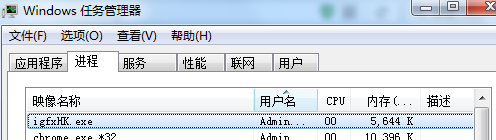
2、点开始——在运行框里输入cmd,选择cmd,鼠标右键选择以管理员身份运行;
3、输入CD /d %userprofile%AppDataLocal,按回车键;
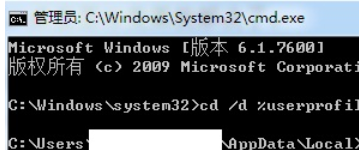
4、返回到任务管理器,点文件菜单——新建任务,输入explorer.exe,重新启动该进程。
以上就是小编为大家带来的关于win7桌面图标有黑框的解决方法了,如果你也发现了图标有黑框,赶快参考本教程来解决此问题吧。希望可以帮助到大家!
【win7桌面图标有黑框的解决方法】相关文章:
★ Win7系统更换属性中的Windows logo图片的方法
★ Win7系统更新补丁出现报错"0X80070643"导致不成功的解决方法
★ win7更新漏洞后产生0x0000006B蓝屏的解决方法图解
★ win10怎么添加便利贴? win10便利贴固定桌面的方法
★ win8/win8.1系统运行不了红警2游戏帧数非常低的解决方法
★ Win7系统安装显卡驱动程序后出现花屏或分辨率调不了的故障原因及解决方法
